ASRock
Мы используем «cookies» только для улучшения просмотра сайта. Просматривая этот сайт, вы соглашаетесь на использование наших «cookies». Если вы не хотите использовать «cookies» или хотите узнать об этом подробнее, ознакомьтесь с нашей Политикой приватности.
Поиск названия модели
- Поддержка
- Вопросы-Ответы
- »Список поддерживаемых процессоров
- Поиск серийного номера
- Поиск названия модели
- Поиск BIOS
- Ремонт и возврат
- »Связь со службой технической поддержки [Материнские платы / Видеокарта / Мини ПК]
- »Связь со службой поддержки сайта
- Обновления BIOS
- Обновления драйверов
- Обновления утилит
Внимание! Серийный номер материнской платы является необходимым условием для гарантийного обслуживания (RMA). Пожалуйста, не повредите его. В ином случае, компания ASRock не сможет принять плату на ремонт.
Серия материнских плат
- Проверьте коробку от материнской платы — серийный номер должен быть написан на информационном стикере.

- На материнской плате также имеется наклейка с серийным номером. Наклейка имеет белый или серый цвет и обычно расположена около панели разъёмов.

Серия Мини ПК
- Проверьте упаковку NetTop, вы найдете название модели и ее серийный номер на стикере. Стикер обычно находится на боковой стороне коробки.
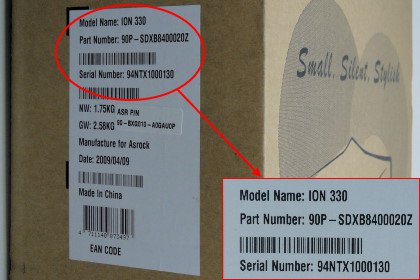
- Проверьте тыльную сторону NetTop, вы найдете там стикер с названием модели и ее серийным номером. Стикер обычно находится в правой верхней части задней стороны NetTop.
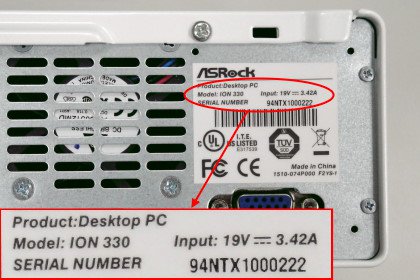
Серия MultiBook
- Проверьте упаковку MultiBook, вы найдете название модели и ее серийный номер на стикере. Стикер обычно находится на боковой стороне коробки.
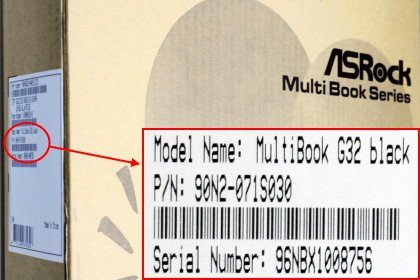
- Проверьте нижнюю сторону MultiBook, вы найдете там стикер с названием модели и ее серийным номером. Стикер обычно находится в правой верхней части нижней стороны MultiBook.
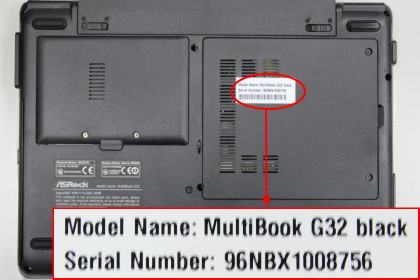
- СПРАВКА
- О компании ASRock
- Свяжитесь с нами
- Заявление о конфликтных полезных ископаемых
- НОВОСТИ
- Пресс-релизы
- Награды
- ПОДДЕРЖКА
- Скачать
- Часто задаваемые вопросы
- Службой технической поддержки
- ОБЩЕНИЕ
- YouTube
- Форум
- Для дилеров и СМИ
- Обои на стену
© 2023 ASRock Inc. Все права защищены. | Информация на сайте ASRock.com может быть изменена без предварительного уведомления. | Условия эксплуатации | политика конфиденциальности
Как узнать какая у меня материнская плата? 3 способа быстро получить информацию

Вам нужно срочно узнать какая материнка установлена на вашем компьютере, но вы не знаете, как это сделать? В этом посте мы расскажем, как найти модель и производителя вашей системной платы самыми удобными способами.
На каждой материнской плате есть подпись ее модели и производителя. Эту информацию разработчики указывают специально, чтобы вы смогли точно определить какие драйвера устанавливать или какие дополнительные элементы подходят к «сердцу» вашего компьютера.
Конечно, самый простой способ узнать какая материнская плата стоит на ПК – это разобрать корпус, а затем найти на материнке нужную информацию.

Но прежде, чем разбирать системный блок, задайтесь вопросом – достаточно ли у вас опыта? Дело в том, что информация о модели может скрываться под установленными на плату комплектующими. Если вы делаете это впервые, то можете повредить и системную плату, и само комплектующее устройство. Не стоит так рисковать, так как это дорогостоящая часть компьютера.
Если ваш ПК еще находится на гарантии, то также не стоит разбирать системный блок, который будет опечатан специальной пломбой. Нарушив ее, вы лишитесь бесплатной сервисной поддержки.
Поэтому, начните с тех методов, которые мы предлагаем ниже, а вариант с разбором системного блока оставьте на крайний случай, если другие способы не помогут.
Идентификация средствами Windows
Операционная система Windows предлагает несколько способов, чтобы узнать какая системная плата установлена.
Вы можете просмотреть производителя и номер модели в вашей системе Windows с помощью служебной программы «Сведения о системе». Путь к ней будет одинаков, независимо от версии ОС. Для Windows 7, 8 и 10 этапы ваших действий будут выглядеть так:
- Запустите утилиту «Выполнить», кликнув на клавиатуре Win + R.
- В строке введите команду msinfo32 и щелкните Enter.

- Перед вами откроется окно «Сведения о системе», где на главном экране информация о материнке будет в строке «Изготовитель/Модель основной платы». Эта информация может также находиться просто в строке «Изготовитель»/«Модель». Иногда эти данные могут быть на английском языке, тогда вам нужно будет искать строки со словами «MotherBoard» или «BaseBoard».

К сожалению, не всегда эта информация доступна. Если в вашем случае такой строки не оказалось или она оказалась пуста, попробуйте воспользоваться командной строкой:
- Откройте программу «Выполнить», одновременно зажав Win + R.
- В поле ввода напишите cmd, а затем кликните ОК.
- На появившемся экране в командной строке пропишите такую команду:
wmic baseboard get Manufacturer
а затем нажмите Enter. Эта фраза поможет вам узнать производителя системной платы.
- Теперь введите эту команду:
wmic baseboard get product

Для пуска поиска информации щелкните на клавиатуре Enter. Эта фраза покажет модель материнки.
Идентификация сторонними ПО
Определить начинку вашего персонального компьютера могут и сторонние приложения. На бесплатные программы надежд не много, так как они порой не выдают настолько подробную информацию. В их компетенции – просмотр основных сведений. При этом даже в рамках одной модели могут быть различия.
Читайте также: Пропал звук на компьютере: почему это произошло и как исправить ошибку
В этом плане платные программы работают действительно хорошо. Если вы занимаетесь сборкой компьютеров на постоянной основе, платная программа будет для вас полезна. Если же для вас запрос информации о материнской плате – это разовый случай, то почти все платные программы имеют бесплатный пробный период, которым можно воспользоваться для этих целей.

Speccy. Это приложение создано производителями известного «чистильщика» компьютера CCleaner. Для некоммерческого использования программа будет работать бесплатно, в противном случае вам придется купить лицензию. Оригинальная версия будет только на английском языке, однако можно скачать и русифицированную версию от наших умельцев. Запустите приложение и уже на главном экране вы увидите нужную вам информацию в блоке «Системная плата». В левом сайдбаре вы найдете одноименную вкладку. Раскройте ее, и вы увидите подробную характеристику материнки.

CPU-Z. Эта программа поможет вам бесплатно определить характеристики компьютера. Скачать ее можно на официальном сайте, но она будет на английском или китайском языке. В Интернете можно найти и «обрусевшую» утилиту. Если вы выберите английскую версию, то после установки и запуска программы, нужную информацию вы найдете на вкладке «Mainboard». В русской версии эта вкладка будет называться «Плата».

AIDA64. Отличная программа для поиска подробной информации о системных возможностях вашего компьютера. В бесплатной версии вы сможете узнать производителя и модель вашей материнской платы, однако полный функционал доступен только в платной версии. Но, как мы уже говорили, у AIDA64 есть бесплатный 30-дневный период, в который доступен полный функционал.
Идентификация по документам

Надежный способ найти достоверную информацию о материнской плате – это изучить документацию к ней. Как правило, при покупке компьютера вам выдают или коробки из-под комплектующих участвующих в сборке, или список с характеристиками отдельных частей компьютера.
Не стоит избавляться от этих картонок и бумаг пока вы используете компьютер, так как они вам здорово пригодятся при ремонте ПК, или если вы решите усилить свою машину.
Где найти дополнительную информацию о материнской плате
Зная производителя и модель вашей материнской платы, можно найти дополнительную информацию о ней в Интернете. Для этого зайдите на сайт производителя и скачайте полную спецификацию для вашей модели. В таком подробном описании вы найдете:
- Подходящие драйвера
- Socket (Сокет)
- Типы разъемов
- Частота шины
- Информация о чипсетах
- Прочие характеристики
Эту же информацию вам выдадут и специальные утилиты, о которых мы писали выше. Однако если вы не хотите их скачивать, а затем устанавливать, то вариант с поиском информации в Интернете – отличная альтернатива.

Вячеслав Вяткин
Администратор данного веб ресурса. IT специалист с 10 летним стажем работы. Увлекаюсь созданием и продвижением сайтов!
Задать вопрос
Если вы ищете информацию о материнской плате, чтобы отремонтировать ее, то вместо ремонта лучше подумайте о покупке. Системные платы для современных компьютеров очень сложны, а значит их ремонт будет дорогостоящим. Намного легче заменить плату, чем пытаться отремонтировать ее.
Источник https://www.asrock.com/support/index.ru.asp?cat=FindSN
Источник https://tehnopub.ru/kak-uznat-kakaya-u-menya-materinskaya-plata/
Источник